致铭主板BIOS设置U盘启动的详细步骤
 2019/07/27
2019/07/27
 883
883
致铭是深圳市新智新实业发展有限公司的品牌,该公司创立于1997年,是一家集计算机主机板研发、生产、销售和服务为一体的高科技民营IT企业。主要为国内外电脑品牌商提供OEM服务。而致铭主板是旗下比较出名的一块产品系列,相信不少用户的电脑是使用的该主板,那么致铭主板如何通过BIOS设置U盘启动呢?下面就跟随黑鲨小编一起来看看吧!

致铭主板BIOS设置U盘启动的具体操作步骤:
1、按开机键等待电脑出现开机画面的时候按“Delete”键进入BIOS设置界面;
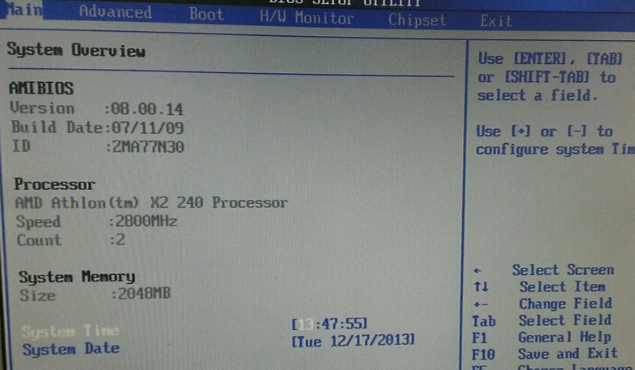
2、登录到BIOS设置界面后,将界面切换到“Boot”栏下,然后移动光标选择“Boot Device Priorty”回车确认;
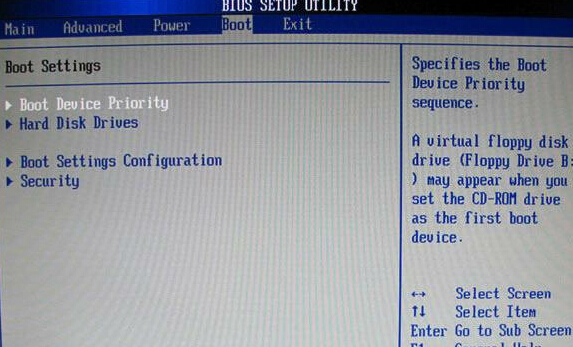
3、在打开的Boot Device Priorty设置界面中,移动光标选择“1st Boot Device”回车确认,在弹出的小窗口中选择u盘项回车确认,完成设置之后按F10键保存并且重启电脑即可。
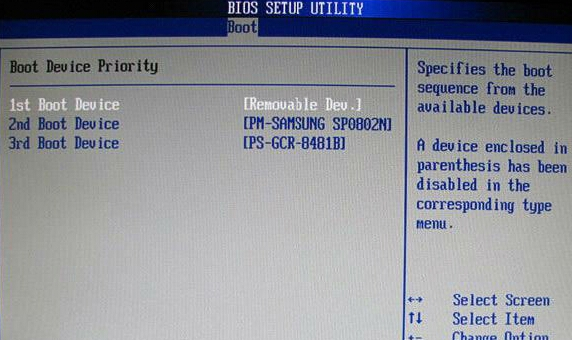
以上就是小编为大家带来的关于致铭主板BIOS设置U盘启动的详细步骤。如果你的电脑也是致铭主板的,也想为自己的电脑U盘重装系统,那么只需按照小编上述教程中的步骤进行操作,就能顺利实现U盘启动啦!
